
Adicionar uma fotografia ou um vídeo a um quadro da aplicação Freeform no Mac
Adicione qualquer fotografia ou vídeo na fototeca ao quadro Freeform. Pode pré-visualizar quaisquer imagens que adicione a uma janela de Vista Rápida ou num diaporama.
Se a funcionalidade Apple Intelligence* estiver ativada, pode usar Image Playground para criar imagens na aplicação Freeform. Consulte Criar imagens originais com Image Playground.

Adicionar uma fotografia ou vídeo
Abra a aplicação Freeform
 no Mac.
no Mac.Clique em
 , selecione “Escolher fotografia ou vídeo”, selecione a fotografia ou o vídeo da fototeca e, depois, clique em “Adicionar” para o colocar o elemento no quadro.
, selecione “Escolher fotografia ou vídeo”, selecione a fotografia ou o vídeo da fototeca e, depois, clique em “Adicionar” para o colocar o elemento no quadro.Dica: também pode arrastar uma fotografia ou vídeo para o quadro a partir da aplicação Fotografias, do Finder ou de outra aplicação.
No quadro, pode clicar duas vezes numa fotografia ou num vídeo para o pré-visualizar.
Para inserir uma fotografia da câmara do iPhone ou iPad, consulte Inserir uma nova fotografia.
Formatar uma fotografia ou um vídeo
Abra a aplicação Freeform
 no Mac.
no Mac.Abra um quadro com uma fotografia ou um vídeo.
Selecione a fotografia ou o vídeo para proceder de uma das seguintes formas:
Adicionar uma sombra: prima Controlo enquanto clica na fotografia ou no vídeo e, depois, selecione “Sombra”.
Arredondar os cantos de uma imagem: prima Controlo enquanto clica na fotografia e, em seguida, selecione “Cantos arredondados”.
Usar uma máscara: Selecione Formatação > Imagem > Máscara com forma e, depois, selecione uma opção.
Focar o objeto da fotografia: Se o fundo de uma imagem estática consistir em áreas que são maioritariamente da mesma cor, pode removê‑lo. Clique em
 e, depois, selecione “Remover fundo”.
e, depois, selecione “Remover fundo”.Alterar o tamanho, recorte, etc.: Use as ferramentas de formatação na tabela abaixo.
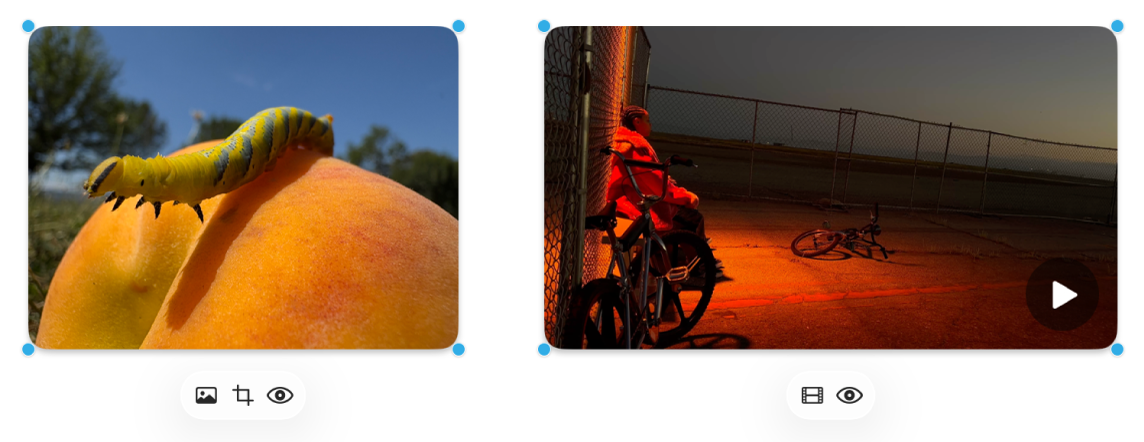
Ferramenta
Descrição
Botão Inspetor de imagens

Reponha uma fotografia para o tamanho original do conteúdo multimédia de origem, substitua-a por outra fotografia ou remova o fundo da fotografia.
Botão Filme

Reponha um vídeo para o tamanho original do conteúdo multimédia de origem ou substitua-o por outro vídeo.
Botão Recortar máscara

Aplique uma máscara a (recorte) uma fotografia para enquadrar apenas as partes da fotografia que pretende que estejam visíveis.
Botão Pré-visualização

Pré-visualize a fotografia ou vídeo em tamanho real numa janela de Vista Rápida.
Ver as imagens como um diaporama
Abra a aplicação Freeform
 no Mac.
no Mac.Abra um quadro com uma fotografia ou um vídeo.
Para abrir uma janela de Vista rápida com várias imagens, selecione-as e, em seguida, prima a barra de espaço.
Para percorrer os elementos, clique nas setas junto à parte superior esquerda da janela ou prima as teclas de seta para a esquerda ou para a direita.
Para ver os elementos como diaporama, clique em
 e, depois, clique em
e, depois, clique em  . Prima a tecla Esc (Escape) para sair do diaporama.
. Prima a tecla Esc (Escape) para sair do diaporama.
Continue a desenvolver o seu quadro adicionando texto, notas adesivas, formas, linhas, diagramas, tabelas, hiperligações e outros ficheiros.